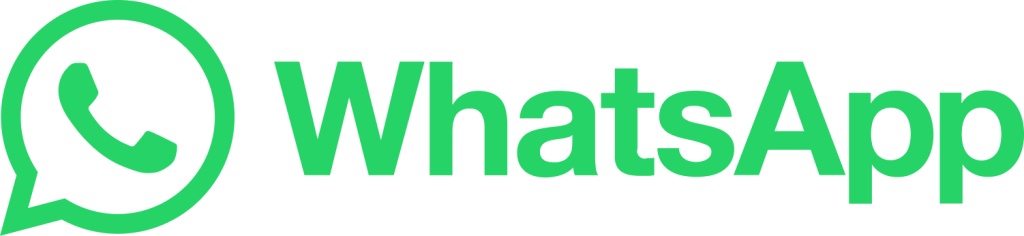Kunden-Info
Kündige nicht übereilt eine Domain
Überlegen genau vor einer Domain Kündigung welche E-Mailadressen wo hinterlegt sind.
Kann z.B. ein neuer Domain Inhaber bei Amazon, Apple, E-Bay oder Google mit einer „Passwort vergessen“ Abfrage sich einfach das Passwort per E-Mail zusenden lassen? - Es funktioniert - Weil ja die Domain nicht mehr dir gehört. Ändere vor einer Domainkündigung die hinterlegten E-Mailadressen und Passwörter.
Vermeide das dein Postfach ständig voll ist
Rufen im Outlook den Menüpunkt „Datei“ auf danach den Menüpunkt „Kontoeinstellungen“
Dann klicke nochmals auf „Kontoeinstellungen“ Jetzt öffnet sich ein neues Fenster wo die E-Mailkonten aufgelistet werden. Hier wähle dein Konto aus und klicke es einmal an damit es blau hinterlegt ist. Jetzt klicke den Menüpunkt „Ändern“ an. Jetzt entferne bitte den Haken bei „E-Mail Einstellungen“ so damit keine E-Mails mehr auf dem Server gespeichert werden. Wenn das Konto doch einmal voll sein sollte kannst du das nur über Webmail wieder leeren.
Dein Postfach ist voll - Postfach wieder leeren
Sollte dein E-Mailkonto einmal voll sein, kannst du das nur über Webmail wieder leeren.
Rufen im Web-Browser dein Webmailkonto auf:
1. https://webmail.IhreDomain.de/ (Wobei du bei IhreDomain deinen eigenen Domainnamen eingeben musst.)
2. Danach erscheint ein neues Fenster.
3. Hier gibst du bei Benutzer deine komplette E-Mailadresse ein. (z.B. test@IhreDomain.de)
4. Und beim Passwort dein vergebenes E-Mailpasswort für dieses Postfach
5. Denke daran nach dem löschen auch den Papierkorb zu leeren
E-Mail Konto auf Mobilen Geräten
Bitte habe dafür Verständnis das wir bei der E-Mail Einrichtung für Mobile Geräte keinen Support anbieten können. Bitte wende dich bei Fragen an deinen Gerätehersteller. Es ist einfach nicht möglich bei der Vielzahl an Geräten und verschiedenen Betriebssystemen dir fachlich die richtige Auskunft zu geben.
Falls du Microsoft Outlook, Outlook Express, Thunderbird, Webmail, Gmail, IPhone, Android, oder Apple Mail verwendest, kannst du die Hilfe in der Plesk Verwaltung benutzen um die Schritt-für-Schritt-Anleitungen für das Einrichten von E-Mail-Konten zu nutzen. Link zur Plesk Hilfe - oder Gmail für Android
E-Mail Konto einrichten:
Webmail Konto benutzen
Rufe im Web-Browser dein Webmailkonto auf:
1. https://webmail.IhreDomain.de/ (Wobei du bei IhreDomain deinen eigenen Domainnamen eingeben musst.)
2. Danach erscheint ein neues Fenster.
3. Hier gibst du bei Benutzer deine komplette E-Mailadresse ein. (z.B. test@IhreDomain.de)
4. Und beim Passwort dein vergebenes E-Mailpasswort für dieses Postfach
5. Fertig jetzt befindest Du dich in deinem E-Mailkonto.
Wenn dein Konto nicht für Webmail freigeschalten ist, wende dich an den Support.
Bayerisches Landesamt für Datenschutzaufsicht
Information rund um deine Sicherheit: BayLDA
Aktuelle Information Bundesamt für Sicherheit
Weitere Info gibt es hier.
Website Weiterleitung
Eine Suchmaschinenkonforme Weiterleitung per Javascript
<script language="JavaScript"><!--window.location.href=
"http://www.frankencom.net /index.html";// --></script>
Ersetzen Sie den Code frankencom.net durch Ihre eigene Domain.Code an beliebiger Stelle in den Quelltext Ihrer Seite einfügen.
Die folgende Weiterleitung erstellt nach Ihren Vorgaben eine sogenannte automatische Weiterleitung per refresh. Die Weiterleitung kann auf eine beliebige Zeit auf eine andere URL eingestellt werden. Diese Refresh-Weiterleitung sollte sparsam und nur an unkritischen Stellen eingesetzt werden. Bei Suchmaschinen könnte sonst ein Ranking Verluste entstehen.
Bei unserem Beispiel wird nach 20 Sekunden auf die Domain frankencom.net weitergeleitet.
<meta http-equiv="refresh" content="20; URL=http://www.frankencom.net">
Robots Text
Mit der Text-Datei robots.txt können Sie bestimmte Seiten Ihrer Präsenz vor einer Indexierung durch Suchmaschinen schützen. Oder auch verschiedene Crawler ausschließen welche unerwünscht Ihre Seite spidern und Inhalt auslesen.
Kopieren Sie den Text aus der Box und speichern Sie ihn in der Datei "robots.txt"
Erlaubt allen Crawler, Ihre Webseiten zu indizieren.
User-agent: *
Disallow:
Verbietet allen Crawler, Ihre Webseiten zu indizieren.
User-agent: *
Disallow: /
Verbietet allen Crawler bestimmte Dateien-Verzeichnisse zu indizieren.
User-agent: *
Disallow: /cgi-bin/
Disallow: /bilder/
Disallow: /test.php
Schliest unerwünschte Crawler aus.
User-agent: *
User-agent: FairAd Client
User-agent: Oracle Ultra Search
Disallow: /
User-agent: Gaisbot
Disallow: /